- Le bloatware est quelque chose de commun pour le système d'exploitation Windows, un bon exemple étant CCSDK.exe.
- Vous pouvez facilement supprimer ce bloatware en installant un outil de désinstallation tiers.
- Empêchez CCSDK.exe et d'autres logiciels nuisibles d'infecter votre PC avec un antivirus.
- Assurez-vous d'exécuter des analyses du système et de mettre à jour vos fenêtres après avoir supprimé le virus.

Ce logiciel maintiendra vos pilotes opérationnels, vous protégeant ainsi des erreurs informatiques courantes et des pannes matérielles. Vérifiez tous vos pilotes maintenant en 3 étapes faciles :
- Télécharger DriverFix (fichier de téléchargement vérifié).
- Cliquez sur Lancer l'analyse pour trouver tous les pilotes problématiques.
- Cliquez sur Mettre à jour les pilotes pour obtenir de nouvelles versions et éviter les dysfonctionnements du système.
- DriverFix a été téléchargé par 0 lecteurs ce mois-ci.
CCSDK.exe, également connu sous le nom de CCSDK Customer Engagement Service, est un bloatware couramment présent sur les ordinateurs Lenovo.
Cependant, certains codes malveillants se déguisent en CCSDK.exe et effectuent des opérations inconnues en arrière-plan, telles que la surveillance d'applications ou l'utilisation de ports pour se connecter à Internet ou au réseau local.
De plus, CCSDK.exe n'est pas indispensable pour les fenêtres OS lui donnant un potentiel indésirable programme statut (PUP).
Par conséquent, Windows Report Team vous recommande fortement de supprimer CCSDK.exe de votre PC Windows.
Comment supprimer CCSDK.exe ?
- Tâches recommandées à effectuer après la suppression de CCSDK.exe
- Utiliser un programme de désinstallation
- Utiliser un antivirus
1. Tâches recommandées à effectuer après la suppression de CCSDK.exe
Après avoir désinstallé CCSDK.exe de votre PC Lenovo. Nous vous recommandons d'effectuer les opérations suivantes :
Exécuter une analyse complète du système
Exécutez une analyse complète du système sur votre PC pour supprimer toute corruption virale possible. Il y a plusieurs logiciel antivirus tiers autour que vous pouvez utiliser.
Vous pouvez également utiliser l'antivirus intégré de Windows, Windows Defender.
- Allez dans Démarrer puis tapez défenseur.
- Double-cliquez Windows Defender pour lancer l'outil.
- Dans le volet de gauche, sélectionnez l'icône de bouclier.

- Dans la nouvelle fenêtre, cliquez sur le Analyse avancée option.
- Cochez l'option d'analyse complète pour lancer une analyse complète des logiciels malveillants du système.
Alternativement, nous vous suggérons fortement de consulter certains des meilleurs logiciel antivirus pour votre PC Windows et installez-les sur votre ordinateur.
Effectuer une analyse SFC
- Allez dans Démarrer puis tapez cmd.
- Clic-droit Invite de commandes et sélectionnez Exécuter en tant qu'administrateur.
- Maintenant, tapez la commande suivante:
sfc/scannow
- Attendez la fin du processus de numérisation, puis redémarrez votre ordinateur.
- Tous les fichiers corrompus seront remplacés au redémarrage.
Ce programme utilitaire vérifie l'intégrité de tous les fichiers système et répare les fichiers avec des problèmes lorsque cela est possible.
Si votre analyse SFC s'arrête au milieu de l'analyse, consultez ceci article complet dédié à la résolution du problème en un rien de temps.
Exécuter la mise à jour de Windows
- Aller à Démarrer puis tapez update dans la zone de recherche.
- Sélectionner Windows Update procéder.
- Dans la fenêtre Windows Update, sélectionnez Vérifier les mises à jour et installez les mises à jour disponibles.
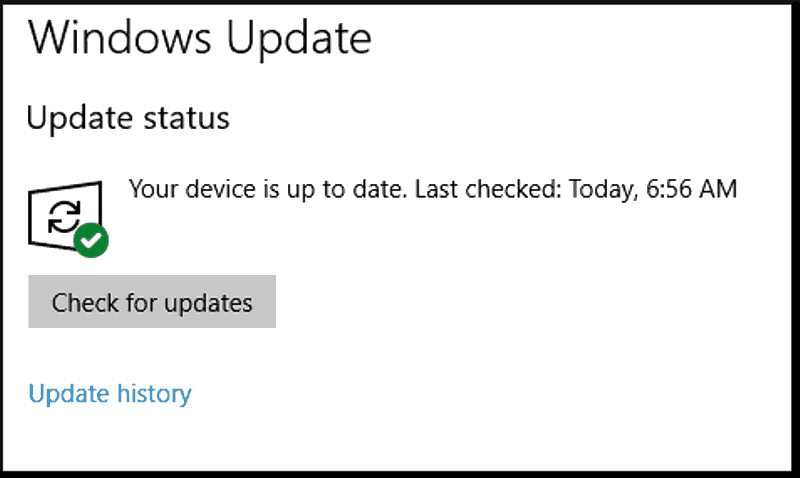
- Une fois la mise à jour terminée, redémarrez votre PC Windows.
Microsoft publie constamment des mises à jour Windows afin d'améliorer la stabilité du système et de résoudre divers problèmes et erreurs sur votre PC.
2. Utiliser un programme de désinstallation

Étant donné que CCSDK.exe est un exécutable, cela signifie qu'il s'agit à bien des égards d'un programme, un programme que vous pouvez désinstaller si vous le trouvez trop ennuyeux.
Cependant, CCSDK.exe n'est pas quelque chose que vous trouverez dans votre liste de logiciels installés, donc s'en débarrasser sera plus délicat à moins bien sûr que vous ayez un logiciel de désinstallation dédié.
Ce programme détectera tout sur votre PC, des programmes courants aux applications Store et aux extensions de navigateur, et les supprimera entièrement.
De plus, il nettoiera également votre PC de tous les fichiers restants qui y resteraient autrement et prendraient de l'espace de stockage.
⇒Obtenez IObit Uninstaller Pro
3. Utiliser un antivirus

Un autre moyen de supprimer CCSDK.exe consiste à utiliser un logiciel antivirus tiers. Ce programme analysera et supprimera les PPI de votre ordinateur, en particulier CCSDK.exe.
Le programme dispose d'une IA avancée qui analysera votre PC à la recherche de logiciels malveillants et trouvera même des fichiers déguisés. Ensuite, il le mettra en quarantaine ou le supprimera en conséquence.
Gardez à l'esprit que vous devez utiliser un logiciel connu et approuvé par des personnes du monde entier. Nous vous suggérons d'acheter le meilleur que vous puissiez trouver.
En plus de protéger votre appareil contre les infections virales de toutes sortes, le programme protégera également vos données et garantira que personne d'autre n'a accès à vos informations sensibles.
Concernant l'erreur CCSDX.eve, la solution est simple. Téléchargez le logiciel, installez-le, puis laissez le programme faire le travail et suivre son cours.

Sécurité Internet ESET
ESET Internet Security a prouvé d'innombrables fois qu'il trouvera et supprimera les virus les plus cachés.
C'est à peu près tout pour cet article. Nous espérons que vous avez appris à gérer CCSDK sur votre PC Lenovo Windows 10.
Nous aimerions recevoir de vos nouvelles. Partagez dans la section commentaires ci-dessous comment vous avez pu supprimer le programme CCSDK.exe de votre PC.


